🛠️レポートの修正 - 改ざん防止と信頼性の高い記録管理
NipoPlusでは、提出されたレポート(日報、点検記録、業務報告書など)が「承認」されると、原則としてそのレポートは修正ができなくなります。
この制限は、データの改ざんを防止し、記録の信頼性と正確性を保証するための重要な特徴です。 チャットツールでの日報のように、一度投稿した内容を簡単に書き換えられるシステムでは、後から「誰が、いつ、何を報告したのか」というデータの正しさを保証することが困難になります。 これは、特に品質記録・安全点検記録・監査証跡 といった、高い信頼性が求められる業務においては大きなリスクとなります。 NipoPlusがこの「修正の不便さ」を提供しているのは、「承認」という行為を「太鼓判を押す」ことと同義と捉えているからです。承認されたデータが後から容易に書き換えられてしまっては、その承認の意味が失われ、まるで白紙の委任状のような状態になってしまいます。 そのためNipoPlusでは、皆様の記録の「信頼性」と「証拠能力」を最大限に高めるために、修正に制限を設けています。
レポートは以下のケースでロックされ、修正できなくなります。
これらのロックを解除し、レポートを修正するには、そのレポートを棄却する必要があります。 レポートを修正できるのは、レポートを書いた本人、または提出先に指定されたスタッフのみです。
レポートを書いた本人が修正する
提出したレポートに誤りがあったり、提出先から棄却されたりした場合、レポートを書いた本人が内容を修正して再提出できます。
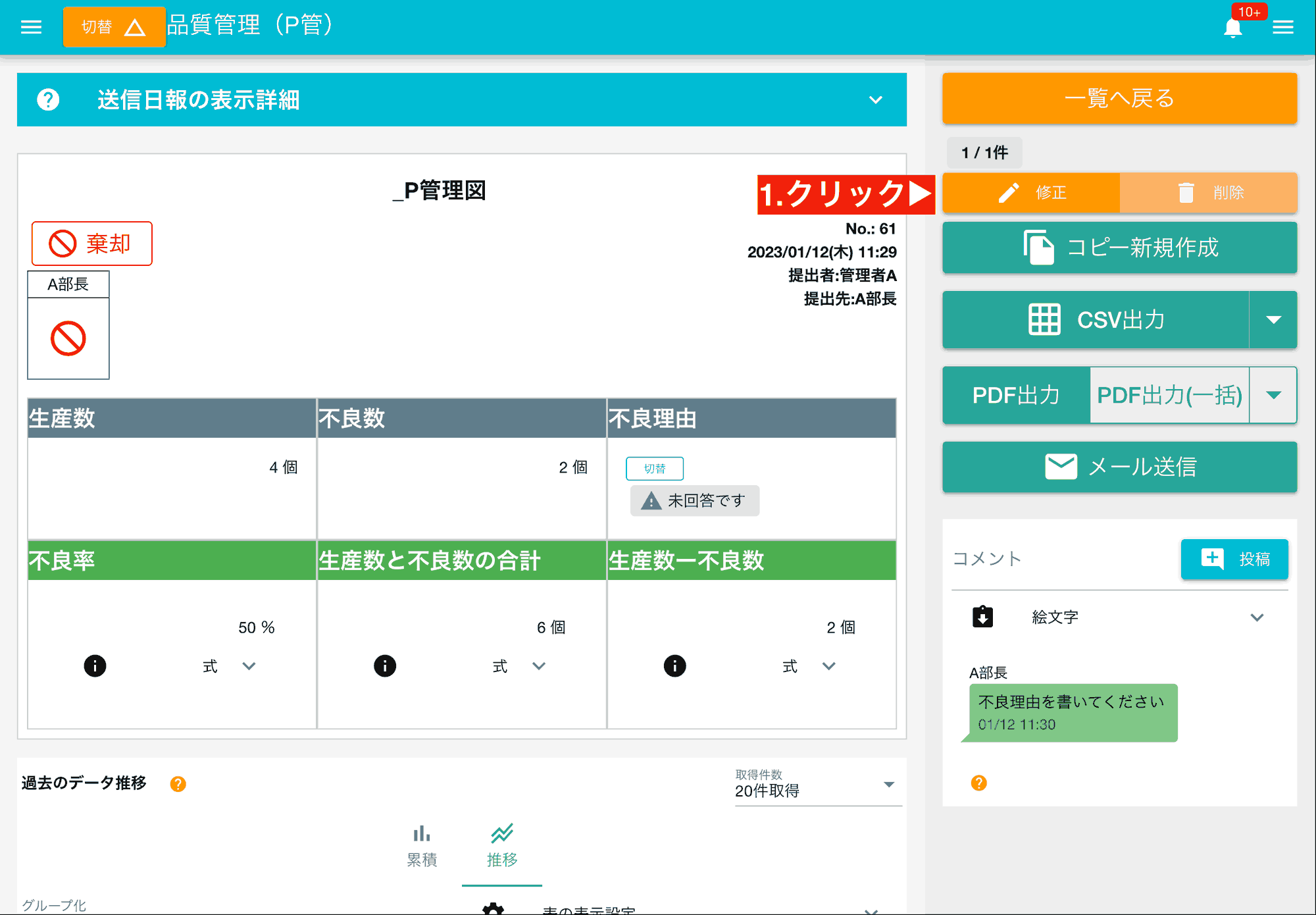

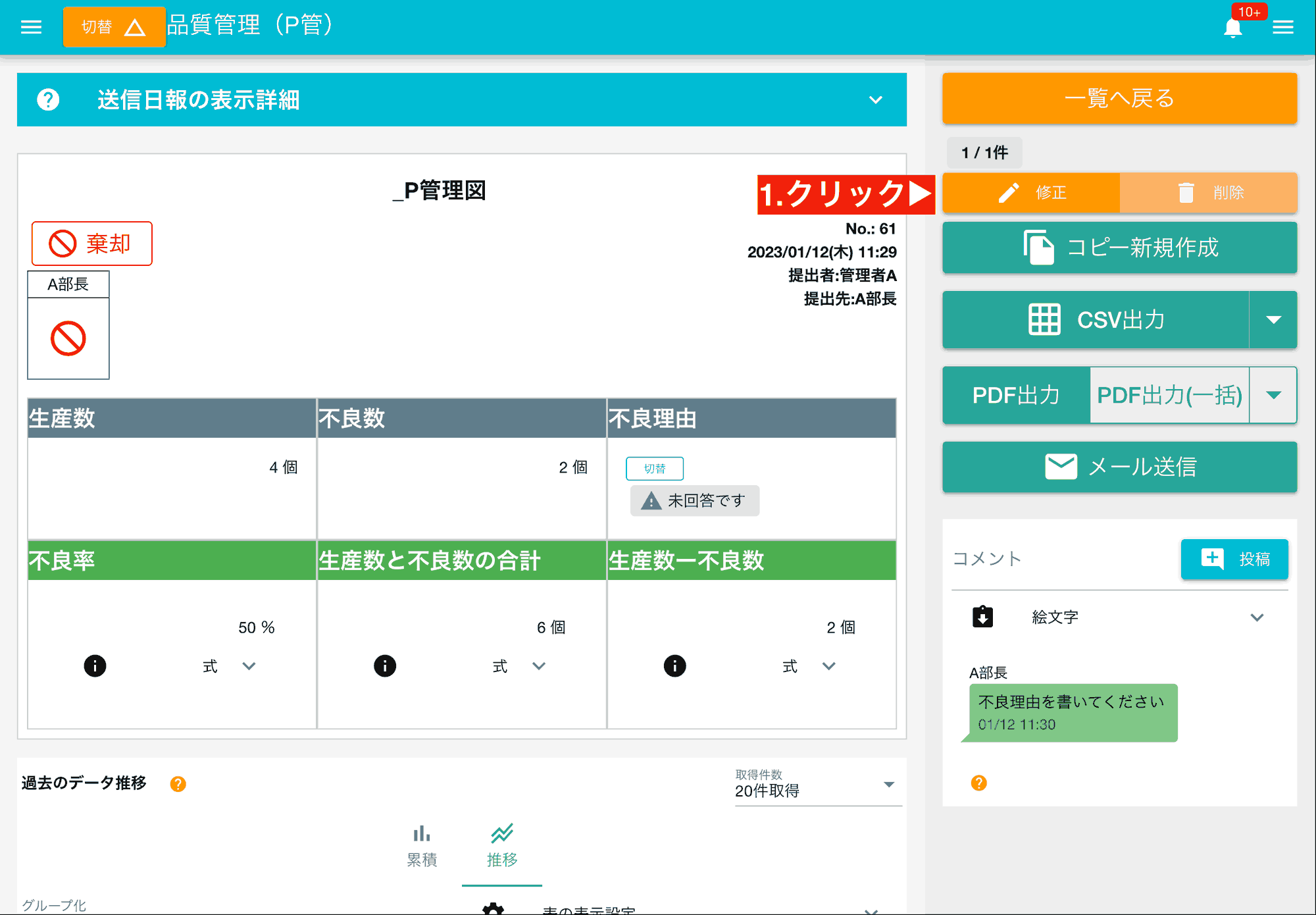
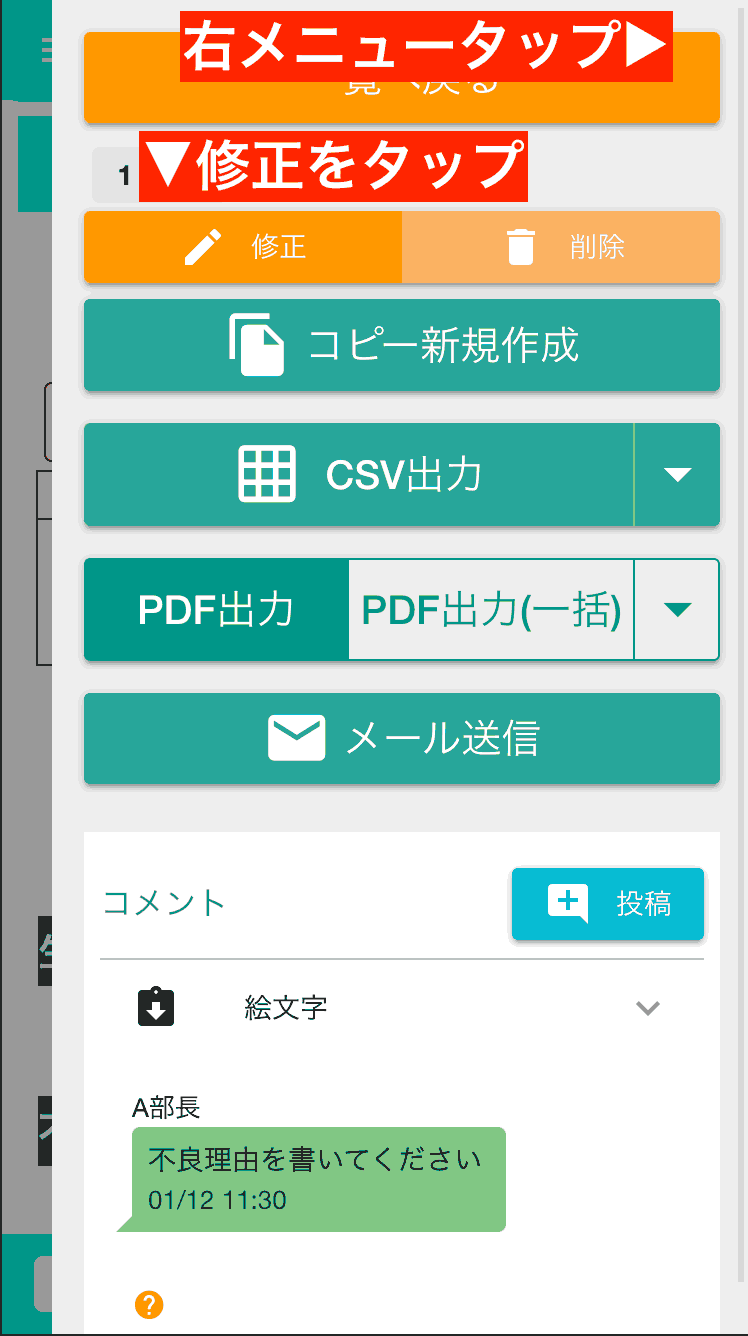
「修正」ボタンをクリックするとレポートの編集画面に切り替わります。一見するとレポートの作成画面と同じですが、細かな違いがあります。
- 「提出」ボタンが「修正」ボタンに変化
- 下書きの利用不可
それ以外は通常のレポート作成と同様の手順で修正できます。
他のスタッフのレポートを代理修正する
レポートの提出先に指定されたスタッフ(承認者)は、承認前のレポートであれば代理で修正することも可能です。 これは、軽微な誤字脱字の修正や、報告内容の補足など、提出者に代わって迅速に対応したい場合に便利です。
他人のレポートを修正するという行為になりますので、修正は慎重に行ってください。 代理修正は改ざん防止の観点からログに残ります。これにより、いつ、誰が、どのレポートを修正したかが明確に記録され、監査証跡として利用できます。
修正後の状態について
レポートが修正されると、そのレポートの状態が「修正」に切り替わります。
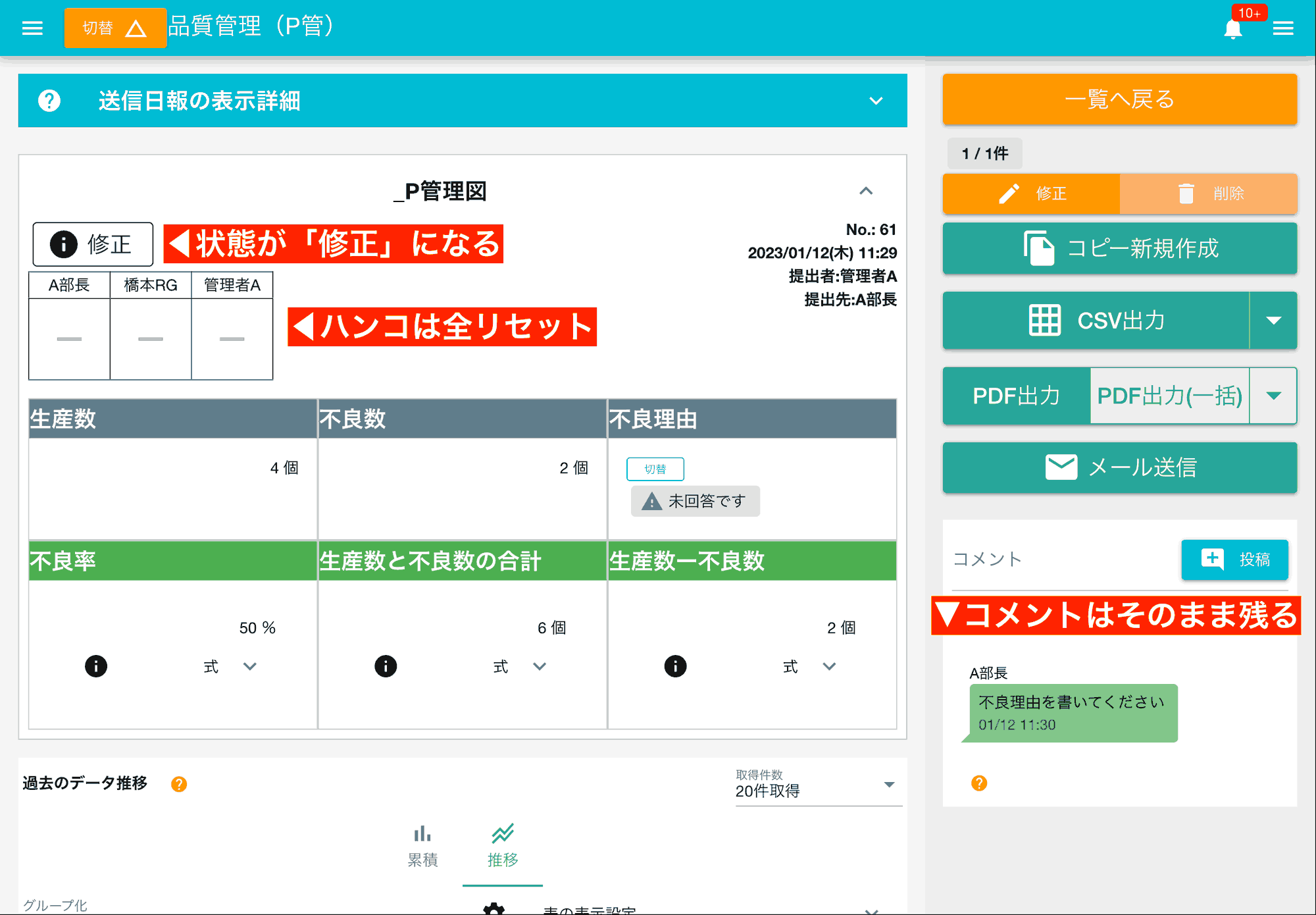

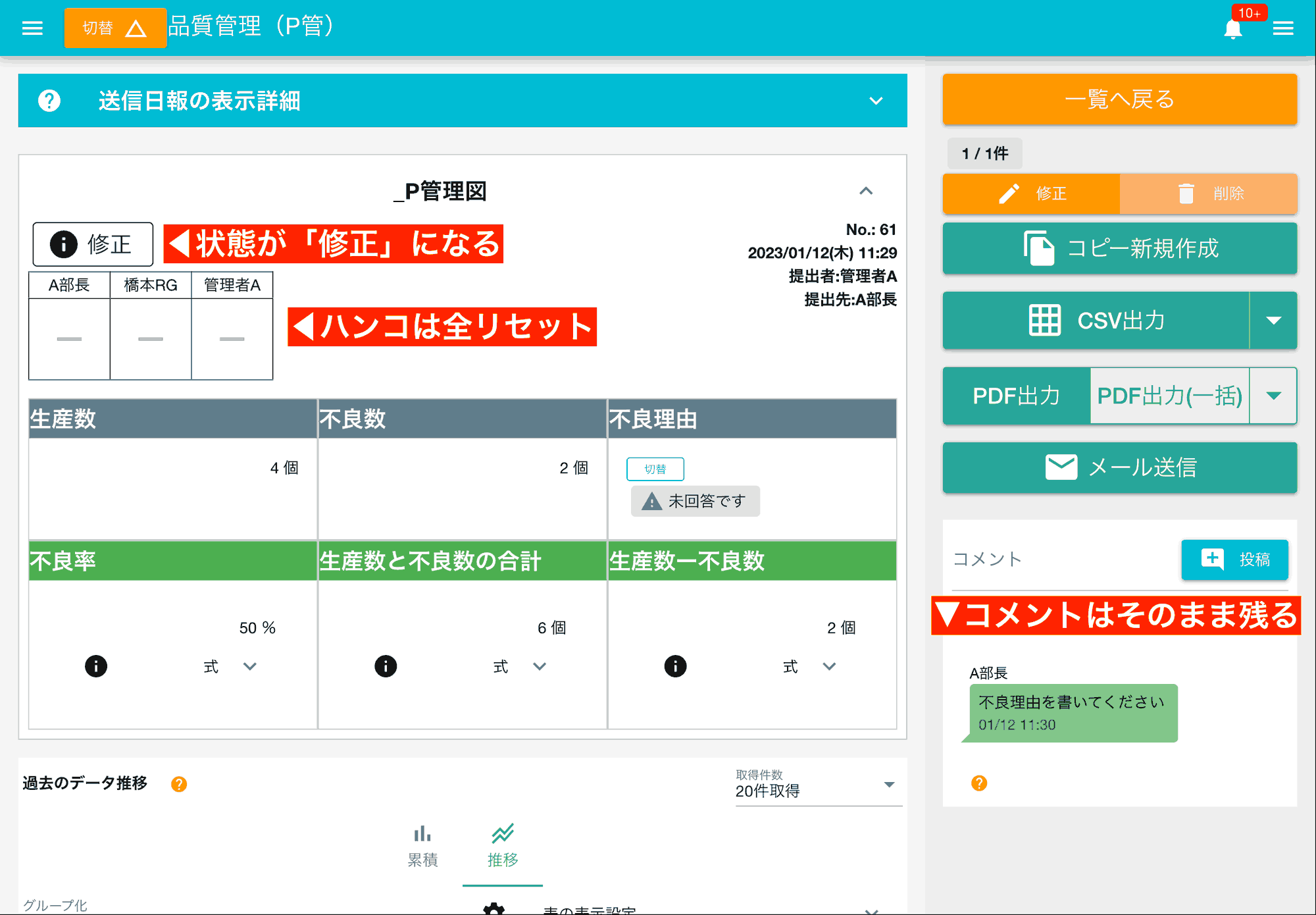
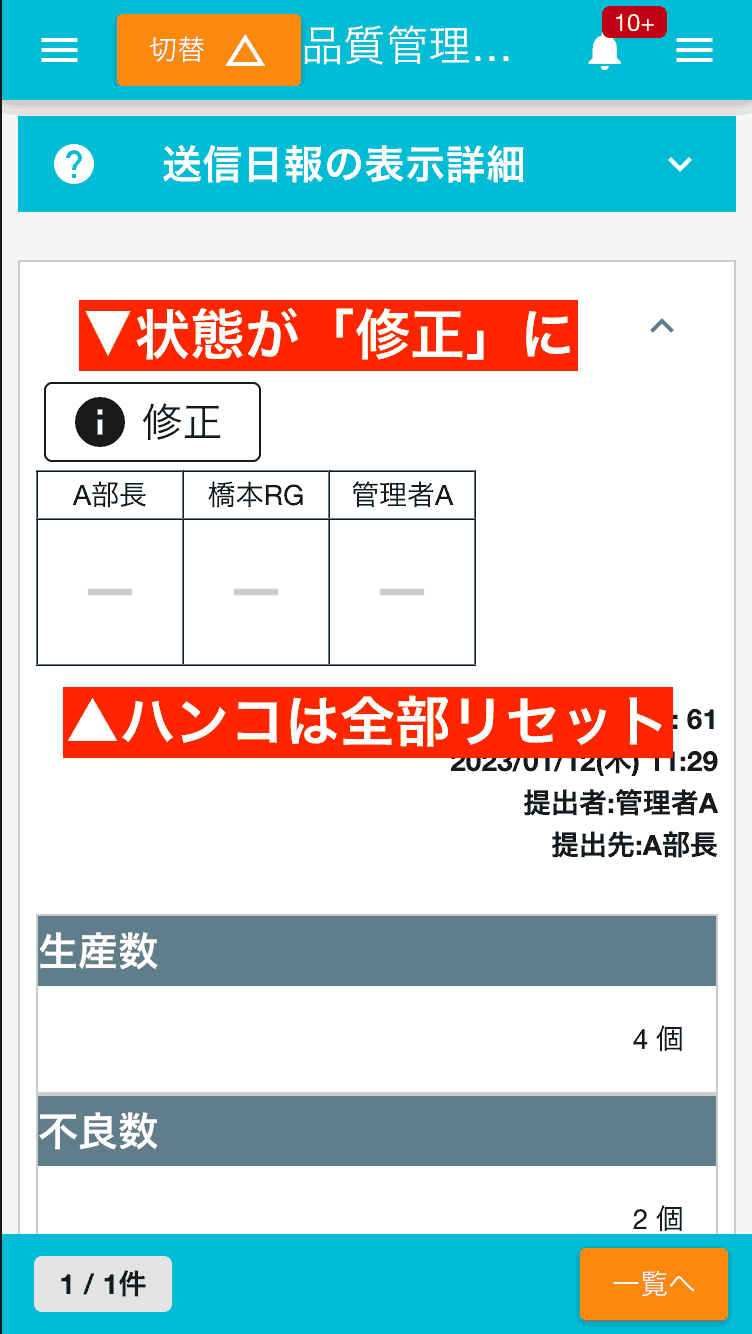
もし承認リレーが組まれていたレポートであった場合は、 承認リレーがどこまで進んでいても1から振り出しに戻ります。これは、「承認済みの内容に変更を加えた場合は、改めて全ての承認者に再承認を求める」という、信頼性を重視した運用ルールに基づいています。
